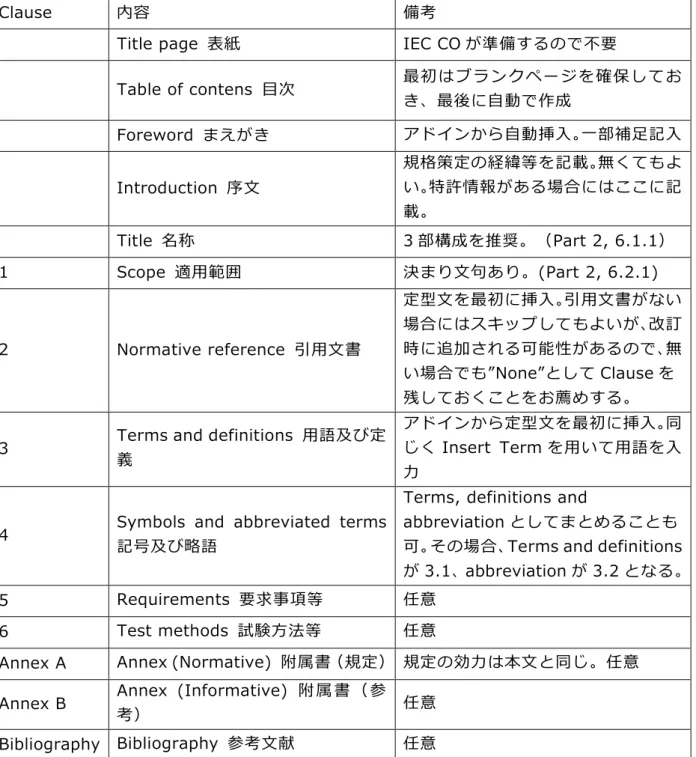JSA 国際標準化ユニット 2015-06
IEC規格作成ファーストステップガイド
【第 1 版:2015.06】
国際標準化コンサルティング
目 次
1 IEC テンプレート ... 3 1.1 IEC テンプレートの入手方法 ... 3 1.2 既存文書にテンプレートを適用する方法 ... 4 1.3 アドインの使い方 ... 5 1.4 書式コピー ... 5 2 章立て ... 6 3 ハンギング・パラグラフ ... 7 4 特殊記号、特殊文字 ... 8 4.1 改行されないスペース ... 8 4.2 ギリシャ文字の入力... 9 4.3 日本語スペースを見分ける方法 ... 10 5 図、表の入れ方と相互参照 ... 11 5.1 図表のタイトル... 116 数式の入れ方 ... 13
7 表がページをまたがる場合 ... 14
8 その他 ... 14
A.1 付録 項目と Directives Part 2 の対照表 ... 15
この文書は、技術者が初めて規格書を作成する場合、手っ取り早く書き始められるた めの手助けとなることを目的に作成しました。内容的には、IEC テンプレートユーザ ガイドの簡略版となります。さらに詳しい説明、記載方法、Q&A については、IEC テンプレートユーザガイドをご参照ください。 注:この文書の記述において、WORD 操作上の説明は、WORD 2010 を使った説明になっていま す。他のバージョンでは操作方法が異なる場合がありますのでご注意ください。
1 IEC テンプレート
1.1 IEC テンプレートの入手方法
IEC 規格のドラフトは IEC テンプレートを使って作成しましょう。できれば最初から、 なるべく早い段階でテンプレートを使用してください。DIRFT(Do It Right the First Time: 最初から正しく)の精神で。後になるほど、WORD のエラーが出たりして、 修正が面倒になります。
IEC のテンプレートは IEC の Web site から最新版をダウンロードして使ってくださ い。
http://www.iec.ch/standardsdev/resources/draftingpublications/layout_form atting/IEC_template/
1.2 既存文書にテンプレートを適用する方法 IEC テンプレートには、IEC の文書作成に用いて便利なスイッチ(スタイルや既定文 の挿入等)がマクロとしてついています。(WORD のメニューにはアドインと表示 されます。)(セキュリティの設定によってマクロが機能しない場合があります。) IEC テンプレートを使用して文書を作成しても、このマクロ(アドイン)が消えてし まったりすることがあります。また、既存文書にこのマクロ(アドイン)を適用させ たい場合があります(あまりお薦めしませんが)。 そのような場合は、下記の手順でマクロを適用してください。(WORD 2010 の例) ①ファイルメニューからオプションを選択 ②左側の WORD のオプションメニューからアドインをクリック ③ダイアログボックスの下部の管理のプルダウンメニューからテンプレートを選択、 設定をクリック ④テンプレートとアドインのダイアログボックスの添付ボタンをクリックし、事前に ダウンロードしておいた IEC テンプレート(iecstd.dot)を選択して OK を押す
1.3 アドインの使い方 詳しくは、IEC テンプレートユーザガイド(和訳)を参照いただければと思いますが、 簡単に紹介します。 まず目次用のブランクページを作り、ページレイアウトの区切りメニューから【セク ション区切り】の改ページを入れます。次にアドインメニューから文書に対応した Foreword をテキスト自動挿入します。 次のページからが規格文書本体になります。一番上に規格タイトルを書いた後、規格 本文を入力していくには、一番上の段のヘッダー(H1~H6)を使ってまず Clause. Subclause を書きます。改行すると自動的に Paragraph のスタイルになりますので、 続けて本文を入力して行きます。 スタイルを使って、上付き・下付き文字、Note、a), b)や・などのリストを入れるこ とができます。 1.4 書式コピー WORD には書式コピーという便利な機能があります。文のスタイルをコピーするこ とができます。IEC 規格を作成する上ではアドインがあれば十分ですが、場合によっ ては書式コピーを使った方が手っ取り早い場合があります。 コピーしたい文にカーソルを置き(どこでも構いません)、メニュー左上の をクリック。カーソルが刷毛(ハケ)のマークに変わるので、適用したいところにカ ーソルを置いて、クリックします。
2 章立て
IEC 規格の章立ては ISO/IEC Directives Part 2 の 5.1.3 の表 2 に示されていますが 概略下記のようになります。
Clause 内容 備考
Title page 表紙 IEC CO が準備するので不要
Table of contens 目次 最初はブランクページを確保しておき、最後に自動で作成 Foreword まえがき アドインから自動挿入。一部補足記入 Introduction 序文 規格策定の経緯等を記載。無くてもよ い。特許情報がある場合にはここに記 載。 Title 名称 3 部構成を推奨。(Part 2, 6.1.1) 1 Scope 適用範囲 決まり文句あり。(Part 2, 6.2.1) 2 Normative reference 引用文書 定型文を最初に挿入。引用文書がない 場合にはスキップしてもよいが、改訂 時に追加される可能性があるので、無 い場合でも”None”として Clause を 残しておくことをお薦めする。 3 Terms and definitions 用語及び定義
アドインから定型文を最初に挿入。同 じく Insert Term を用いて用語を入 力
4 Symbols and abbreviated terms 記号及び略語
Terms, definitions and
abbreviation としてまとめることも 可。その場合、Terms and definitions が 3.1、abbreviation が 3.2 となる。
5 Requirements 要求事項等 任意
6 Test methods 試験方法等 任意
Annex A Annex (Normative) 附属書(規定) 規定の効力は本文と同じ。任意 Annex B Annex (Informative) 附属書(参考) 任意
3 ハンギング・パラグラフ
ISO/IEC の規格文書においては、ハンギング・パラグラフ(ぶら下がり段落)が禁 止されており、IEC CO の Editor から修正するよう必ず指摘されます。
誤 正
5 Designation
The quick fox jumps over the dog. The quick fox jumps over the dog. The quick fox jumps over the dog.
5.1 Xxxxxxxxxxx
The quick fox jumps over the dog. 5.1.1 X1xxxxxxxxxxx
The quick fox jumps over the dog. 5.1.2 X2xxxxxxxx
The quick fox jumps over the dog. The quick fox jumps over the dog. 5.2 Yyyyyyyyyyyyy
The quick fox jumps over the dog. The quick fox jumps over the dog. The quick fox jumps over the dog. The quick fox jumps over the dog. 6 Test report
5 Designation 5.1 General
The quick fox jumps over the dog. The quick fox jumps over the dog. The quick fox jumps over the dog.
5.2 Xxxxxxxxxxx 5.2.1 Xxx General
The quick fox jumps over the dog. 5.2.2 X1xxxxxxxxxxx
The quick fox jumps over the dog. 5.2.3 X2xxxxxxxx
The quick fox jumps over the dog. The quick fox jumps over the dog. 5.3 Xxxxxxxxxxx
The quick fox jumps over the dog. The quick fox jumps over the dog. The quick fox jumps over the dog. The quick fox jumps over the dog. 6 Test report 特に、Subclause の下のハンギング・パラグラフは見落としがちなので注意しましょ う。指摘によってハンギング・パラグラフを修正すると項番がずれますので、とても 面倒臭いことになります。最初からハンギング・パラグラフが無いように正しく書き ましょう。 NG NG ←項を追加 ←項を追加
4 特殊記号、特殊文字 4.1 改行されないスペース
例えば、「TC 58」という語を書いた場合、TC と 58 の間のスペースが文書の右端に 来るとその間で改行されてしまいます。その場合、「改行しないスペース」を使うと 途中では改行されなくなりますので見やすくなります。
The quick fox jumps over the dog the quick fox jumps over the dog a quick TC 58 the quick fox jumps over the dog.
↓
The quick fox jumps over the dog the quick fox jumps over the dog a quick TC 58 the quick fox jumps over the dog.
このスペースの入れ方は、WORD の【挿入】メニューから【記号と特殊文字】→【そ の他の記号】をクリック。ダイアログボックスで【特殊文字】タブで【改行しないス ペース】を選択して【挿入】をクリックしてください。
4.2 ギリシャ文字の入力 ギリシャ文字を入力する場合、日本語文書では「かな」で入力して変換することが多 いと思いますが、ISO/IEC の規格英語文書でこの方法で入力すると2バイト文字に なってしまうので文字化けを起こします。ISO/IEC 文書でギリシャ文字を入力する 場合には改行しないスペースと同様、「記号と特殊文字」を使います。 WORD の【挿入】メニューから【記号と特殊文字】→【その他の記号】をクリック。 ダイアログボックスで【フォント】を Symbol に指定してください。入力したい文字 を選び、【挿入】をクリックします。
4.3 日本語スペースを見分ける方法
ISO/IEC 規格文書では、日本語フォントがあると文字化けを起こします。(最近の WORD や PDF は World wide 対応になっているので読めてしまう場合もありますが。) 中 で も 見 落 と し が ち な の が 日 本 語 の ス ペ ー ス で す 。 こ れ を 簡 単 に 見 分 け る には WORD の【編集記号の表示/非表示】を使うとすぐにわかります。 これを【表示】にしておくと英文のスペースは薄い小さなドット、日本語のスペース は□が表示されるのですぐに見つけられます。 編集記号非表示 編集記号表示
5 図、表の入れ方と相互参照 5.1 図表のタイトル 図および表のタイトルはアドインを使って入力することができます。図表の番号は自 動的にインクリメントされます。 5.2 図の挿入 実際の図を入れるには、WORD の挿入メニューを使って入力してください。 図の書き方については、Directives Part 2, 6.6.5 を参照。 5.3 相互参照 図や表を入れた場合、必ず本文から参照しなくてはなりません。 (例えば”See Table 1”、”Figure 1 indicates the diagram”、等)
その場合、WORD の相互参照機能を使うと、図表番号が変更されても自動的に本文 の参照先図表番号もアップデートされます。 また、Clause や Subclause も相互参照で入力することができます。この場合も項目 番号が変更された場合に自動的にアップデートされます。 Clause や Subclause の番号を入力したい場合には、【参考資料】メニューから【相 互参照】をクリック。ダイアログボックスで【番号付きの項目】か【見出し】を選択、 【相互参照の文字列】を【段落番号】または【見出し番号】にして、参照先を選択、 【挿入】を押します。
図や表の番号を入れたい場合は、同じく【相互参照】のダイアログボックスから、 【Figure】または【Table】を選び、文字列は【番号とラベルのみ】、として【参照 先】を選択、【挿入】します。
6 数式の入れ方
数式を入れるには数式エディターを使います。数式エディターを起動するには、【挿 入】メニューから【オブジェクト】を選択、ダイアログボックスから【Microsoft 数 式 3.0】を選んで【OK】を押す。すると数式入力の枠と数式専用のツールボックス が出てきます。
7 表がページをまたがる場合 表が大きく、1ページでは収まらず、複数ページに及ぶ場合があります。そのような ときは、 ・表のタイトルは Table xx (1 of #)、Table xx (2 of #) 等とします ・ヘッダーもページ毎につけます。 表の書き方については、Directives Part 2, 6.6.6 を参照。 8 その他 • ライン番号 文書を回付したときにコメントをしやすいようライン番号(行番号)を表示させ ることが推奨されています。アドインで【LINE】をオンにすれば表示されます。 • フォント
フォントは Arial を使います。(Directives には書いてありませんが、IEC テン プレートユーザガイドの中に設定方法の記載があります) • 小数点はカンマ 小数点はカンマ”,”を使います。3 桁の区切りはスペースを使ってください。 2,345(少数) 2 345(桁区切り) • 数字と単位の間にはスペースを入れます • 大文字は文の最初だけ 特に Clause, Subclause では単語毎に最初の文字を大文字にしたくなりますが、 原則文の最初だけ大文字であとは小文字になります。 × Normative Reference ○ Notmative reference • 目次の生成 アドインの目次の自動生成機能は日本語 WORD では正しく動かない場合がありま す。その場合は WORD の目次作成機能を使ってください。目次やまえがきは IEC CO で直してくれるのであまり気にしなくても大丈夫です。
A.1 付録 項目と Directives Part 2 の対照表 項目 Directives Part 2 性能規定の原則 4.2 パート、セクションの構成について 5.1 文書内の章構成について 5.1.3, Table 2 タイトルの作り方 6.1.1, Annex E 目次 6.1.2 まえがき 6.1.4 Scope の書き方 6.2.1 Normative reference のルール 6.2.2 用語の定義の書き方 6.3.1, Annex D
Clause Subclause の書き方 5.2.2, 5.2.3, Annex C
ハンギング・パラグラフ 5.2.4 Note, Footnote について 6.5.1, 6.5.2 商標について 6.6.3 特許について 6.6.4, Annex F 図の書き方 6.6.5 表の書き方 6.6.6 相互参照の仕方 6.6.7 数値と単位 6.6.8, 6.6.9, Annex I 数式について 6.6.10
shall, should, may, can の使い方 Annex H
Annex について 6.3.8, 6.4.1